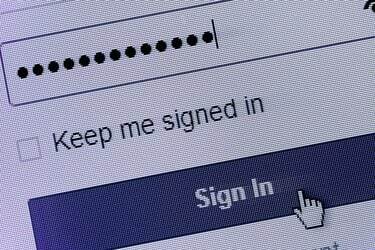
Varje webbläsare har sin egen lista över sparade lösenord.
Bildkredit: JaysonPhotography/iStock/Getty Images
Webbläsare kan spara lösenord du anger, så att du kan logga in igen senare automatiskt. För att förhindra att människor ser dessa lösenord över din axel visas de som en serie punkter, men du kan slå upp vilket sparat lösenord som helst för att se dess faktiska bokstäver. Att göra det privat innebär ingen ytterligare säkerhetsrisk, eftersom lösenord fortfarande visas som prickar när de fylls i.
Lösenord i Firefox
För att se listan över sparade lösenord i Firefox, öppna fönstret Alternativ till fliken "Säkerhet" och klicka på "Sparade lösenord". Som standard visar listan bara varje webbplats och användarnamn. Tryck på "Visa lösenord" och klicka på "Ja" för att bekräfta valet. Ange en del av ett webbplatsnamn, användarnamn eller till och med en del av ett lösenord i sökrutan för att begränsa listan. Om du delar en dator och vill hindra andra från att följa dessa steg, aktivera "Använd ett huvudlösenord" i säkerhetsalternativen. Med det här alternativet aktiverat måste du ange ditt huvudlösenord för att se sparade lösenord.
Dagens video
Sparade Chrome-lösenord
I Chromes inställningsfönster klickar du på "Visa avancerade inställningar" för att visa avsnittet Lösenord och formulär, bland annat. I det här avsnittet klickar du på "Hantera sparade lösenord". Chrome har en sökbar lista över webbplatser, användarnamn och lösenord, där varje lösenord är skylt med prickar. För att visa ett lösenord, klicka på det och tryck på "Visa". Chrome kommer att fråga efter ditt Windows-användarlösenord för att bekräfta din identitet. När du har angett det kan du visa ytterligare sparade lösenord i en minut utan att behöva ange ditt Windows-lösenord igen.
Inloggningsuppgifter för Internet Explorer
Internet Explorer på Windows 8 sparar lösenord till Windows Credential Manager, som också används för att spara inloggningar för nätverksanslutna datorer. Öppna Credential Manager från Windows Kontrollpanel och välj avsnittet "Webcredentials". Klicka på nedåtpilen vid valfri webbplats för att se mer information, inklusive lösenordet som är skylt av prickar. För att se det faktiska lösenordet, klicka på "Visa" och ange ditt Windows-användarlösenord.
Visar lösenord medan du skriver
Vissa webbplatser har ett alternativ att visa ett lösenord utan prickar när du anger det, men på alla andra webbplatser måste du använda ett webbläsartillägg för den här funktionen. Om du använder Firefox kan du lägga till tilläggen "Visa mitt lösenord" eller "Visa lösenord". Alternativen för Chrome inkluderar "Visa/dölj lösenord" och "HTML Revealer and Password Revealer." För att visa lösenord i Internet Explorer, installera tillägget "IE Asterisk Password Uncover". Vart och ett av dessa verktyg (länkar i Resurser) fungerar något annorlunda, med vissa visar alla lösenord, andra lägga till en "Visa"-knapp på webbplatser och andra som avslöjar lösenord när du placerar markören över lösenordet prickar. Använd endast dessa tillägg på privata, säkra datorer för att förhindra andra från att avslöja dina sparade lösenord.

